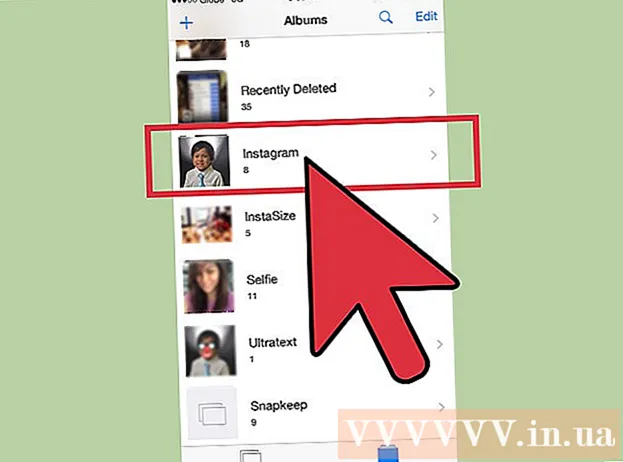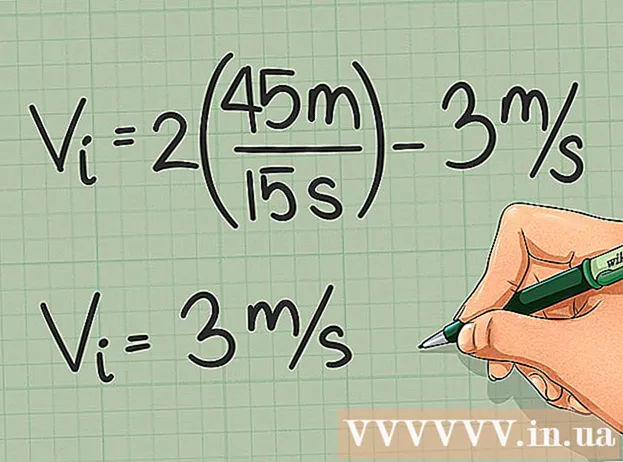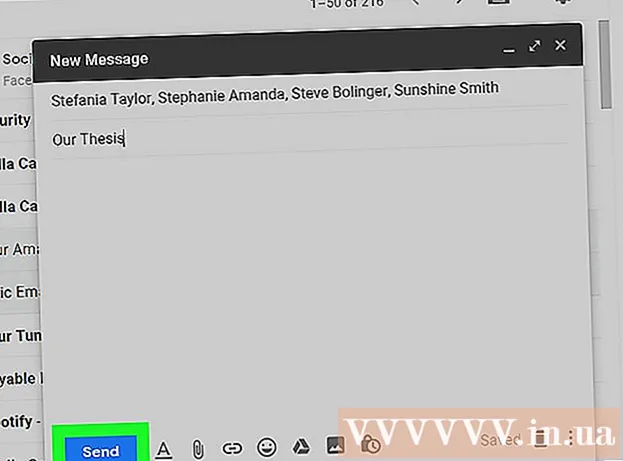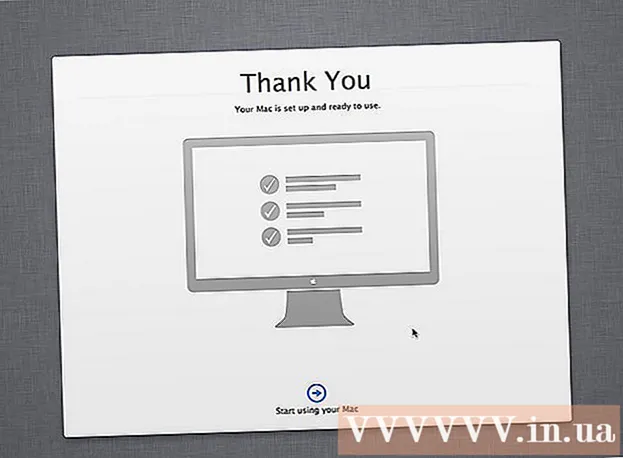ກະວີ:
Judy Howell
ວັນທີຂອງການສ້າງ:
1 ເດືອນກໍລະກົດ 2021
ວັນທີປັບປຸງ:
1 ເດືອນກໍລະກົດ 2024

ເນື້ອຫາ
wikiHow ນີ້ສອນວິທີການເຂົ້າເຖິງແລະດັດແກ້ຄຸນສົມບັດແລະການຕັ້ງຄ່າຂອງແຟ້ມຕ່າງໆໃນຄອມພິວເຕີຂອງທ່ານ. ທ່ານສາມາດເຮັດສິ່ງນີ້ໃນ Windows ເຊັ່ນດຽວກັນກັບ Mac.
ເພື່ອກ້າວ
ວິທີທີ່ 1 ຂອງ 2: ໃນ Windows
 ເປີດ Start
ເປີດ Start  ກົດ File Explorer
ກົດ File Explorer  ເລືອກແຟ້ມທີ່ທ່ານຕ້ອງການປ່ຽນ. ກົດເທື່ອດຽວໃສ່ເອກະສານທີ່ຄຸນລັກສະນະທີ່ທ່ານຕ້ອງການເບິ່ງແລະປ່ຽນແປງ.
ເລືອກແຟ້ມທີ່ທ່ານຕ້ອງການປ່ຽນ. ກົດເທື່ອດຽວໃສ່ເອກະສານທີ່ຄຸນລັກສະນະທີ່ທ່ານຕ້ອງການເບິ່ງແລະປ່ຽນແປງ. - ທ່ານອາດຈະຕ້ອງລະບຸສະຖານທີ່ຂອງເອກະສານ (ເຊັ່ນ. ເອກະສານ) ໂດຍການກົດປຸ່ມໂຟນຢູ່ເບື້ອງຊ້າຍຂອງ ໜ້າ ຕ່າງ Explorer.
 ກົດເຂົ້າ ເລີ່ມຕົ້ນ. ນີ້ແມ່ນແຖບຢູ່ເບື້ອງຊ້າຍດ້ານເທິງຂອງປ່ອງຢ້ຽມ.
ກົດເຂົ້າ ເລີ່ມຕົ້ນ. ນີ້ແມ່ນແຖບຢູ່ເບື້ອງຊ້າຍດ້ານເທິງຂອງປ່ອງຢ້ຽມ.  ກົດເຂົ້າ ຄຸນສົມບັດ. ກ່ອງສີຂາວນີ້ທີ່ມີເຄື່ອງ ໝາຍ ສີແດງແມ່ນຢູ່ໃນກຸ່ມ "ເປີດ" ຂອງເມນູໃນ ໜ້າ ຕ່າງ Explorer.
ກົດເຂົ້າ ຄຸນສົມບັດ. ກ່ອງສີຂາວນີ້ທີ່ມີເຄື່ອງ ໝາຍ ສີແດງແມ່ນຢູ່ໃນກຸ່ມ "ເປີດ" ຂອງເມນູໃນ ໜ້າ ຕ່າງ Explorer.  ເບິ່ງຄຸນສົມບັດຂອງເອກະສານ. ແຕ່ລະປະເພດເອກະສານມີເມນູ Properties ທີ່ແຕກຕ່າງກັນເລັກນ້ອຍ, ແຕ່ທ່ານສາມາດປ່ຽນຂໍ້ມູນຕໍ່ໄປນີ້:
ເບິ່ງຄຸນສົມບັດຂອງເອກະສານ. ແຕ່ລະປະເພດເອກະສານມີເມນູ Properties ທີ່ແຕກຕ່າງກັນເລັກນ້ອຍ, ແຕ່ທ່ານສາມາດປ່ຽນຂໍ້ມູນຕໍ່ໄປນີ້: - ຊື່ເອກະສານ - ມັນມັກຈະຢູ່ເທິງສຸດຂອງແຖບ ທົ່ວໄປ.
- ເປີດກັບ - ມັນຢູ່ເຄິ່ງກາງຂອງແຖບ ທົ່ວໄປ, ແລະຕໍ່ໄປ ດັດແປງ ການກົດຖັດຈາກຕົວເລືອກນີ້ຊ່ວຍໃຫ້ທ່ານເລືອກໂປແກຼມເລີ່ມຕົ້ນທີ່ແຕກຕ່າງກັນ ສຳ ລັບເອກະສານທີ່ທ່ານເລືອກ.
- ລຸ້ນກ່ອນ - ແຖບນີ້ຊ່ວຍໃຫ້ທ່ານເລືອກແລະຟື້ນຟູເອກະສານທີ່ຖືກເກັບໄວ້, ຖ້າມີຢູ່. ທ່ານຕ້ອງໄດ້ສ້າງຈຸດຟື້ນຟູ ສຳ ລັບວຽກນີ້.
 ບັນທຶກການປ່ຽນແປງທີ່ທ່ານໄດ້ເຮັດແລ້ວ. ກົດເຂົ້າ ເພື່ອສະ ໝັກ ຢູ່ແຈເບື້ອງຂວາລຸ່ມຂອງ ໜ້າ ຈໍ Properties, ຈາກນັ້ນກົດປຸ່ມ ຕົກລົງ ເພື່ອບັນທຶກແລະປິດ ໜ້າ ຕ່າງ.
ບັນທຶກການປ່ຽນແປງທີ່ທ່ານໄດ້ເຮັດແລ້ວ. ກົດເຂົ້າ ເພື່ອສະ ໝັກ ຢູ່ແຈເບື້ອງຂວາລຸ່ມຂອງ ໜ້າ ຈໍ Properties, ຈາກນັ້ນກົດປຸ່ມ ຕົກລົງ ເພື່ອບັນທຶກແລະປິດ ໜ້າ ຕ່າງ.
ວິທີທີ່ 2 ຂອງ 2: ໃນເຄື່ອງ Mac
 ເປີດຊອກຫາ. ກົດປຸ່ມ ໜ້າ ສີຟ້າໃນ Dock ຂອງ Mac ຂອງທ່ານເພື່ອເປີດ Finder.
ເປີດຊອກຫາ. ກົດປຸ່ມ ໜ້າ ສີຟ້າໃນ Dock ຂອງ Mac ຂອງທ່ານເພື່ອເປີດ Finder.  ເລືອກແຟ້ມທີ່ທ່ານຕ້ອງການປ່ຽນ. ກົດທີ່ເອກະສານໃນ Finder ເພື່ອເລືອກມັນ.
ເລືອກແຟ້ມທີ່ທ່ານຕ້ອງການປ່ຽນ. ກົດທີ່ເອກະສານໃນ Finder ເພື່ອເລືອກມັນ. - ທຳ ອິດທ່ານ ຈຳ ເປັນຕ້ອງເລືອກໂຟນເດີທີ່ແຟ້ມຕັ້ງຢູ່ໂດຍການກົດປຸ່ມທີ່ຢູ່ເບື້ອງຊ້າຍຂອງ ໜ້າ ຕ່າງ Finder.
- ຖ້າ ຈຳ ເປັນ, ກົດເຂົ້າ ທຸກເອກະສານຂອງຂ້ອຍ ຢູ່ແຈເບື້ອງຊ້າຍດ້ານເທິງຂອງ ໜ້າ ຕ່າງ Finder, ສຳ ລັບລາຍຊື່ຂອງແຟ້ມທັງ ໝົດ ໃນ Mac ຂອງທ່ານ.
 ກົດເຂົ້າ ແຟ້ມ. ລາຍການເມນູນີ້ສາມາດພົບເຫັນຢູ່ເບື້ອງຊ້າຍດ້ານເທິງຂອງ ໜ້າ ຈໍ Mac ຂອງທ່ານ. ເມນູແບບເລື່ອນລົງຈະປາກົດຂຶ້ນ.
ກົດເຂົ້າ ແຟ້ມ. ລາຍການເມນູນີ້ສາມາດພົບເຫັນຢູ່ເບື້ອງຊ້າຍດ້ານເທິງຂອງ ໜ້າ ຈໍ Mac ຂອງທ່ານ. ເມນູແບບເລື່ອນລົງຈະປາກົດຂຶ້ນ.  ກົດເຂົ້າ ສະແດງຂໍ້ມູນ. ທ່ານຈະເຫັນຕົວເລືອກນີ້ປະມານເຄິ່ງທາງຜ່ານເມນູເລື່ອນລົງຂອງ ແຟ້ມ. ປ່ອງຢ້ຽມເປີດດ້ວຍຂໍ້ມູນກ່ຽວກັບເອກະສານ.
ກົດເຂົ້າ ສະແດງຂໍ້ມູນ. ທ່ານຈະເຫັນຕົວເລືອກນີ້ປະມານເຄິ່ງທາງຜ່ານເມນູເລື່ອນລົງຂອງ ແຟ້ມ. ປ່ອງຢ້ຽມເປີດດ້ວຍຂໍ້ມູນກ່ຽວກັບເອກະສານ.  ເບິ່ງຄຸນສົມບັດຂອງເອກະສານ. ໄຟລ໌ສ່ວນໃຫຍ່ໃນ Mac ຂອງທ່ານມີຕົວເລືອກຕໍ່ໄປນີ້ຢູ່ໃຈກາງຫຼືລຸ່ມຂອງປ່ອງຢ້ຽມ Get Info:
ເບິ່ງຄຸນສົມບັດຂອງເອກະສານ. ໄຟລ໌ສ່ວນໃຫຍ່ໃນ Mac ຂອງທ່ານມີຕົວເລືອກຕໍ່ໄປນີ້ຢູ່ໃຈກາງຫຼືລຸ່ມຂອງປ່ອງຢ້ຽມ Get Info: - ຊື່ແລະນາມສະກຸນ - ປ່ຽນຊື່ແຟ້ມຫລືປະເພດເອກະສານ. ທ່ານຍັງສາມາດກວດເບິ່ງກ່ອງ "ເຊື່ອງສ່ວນຂະຫຍາຍ" ຢູ່ບ່ອນນີ້ເພື່ອເຊື່ອງການຂະຫຍາຍເອກະສານສະເພາະນີ້.
- ຂໍ້ສັງເກດ - ເພີ່ມ ຄຳ ເຫັນກ່ຽວກັບເອກະສານ.
- ເປີດກັບ - ປ່ຽນໂປຣແກຣມທີ່ທ່ານເປີດແຟ້ມ.
- ເບິ່ງຕົວຢ່າງ - ເບິ່ງການສະແດງຕົວຢ່າງ (ຕົວຢ່າງ: ຮູບຫຍໍ້) ຂອງເອກະສານ.
- ການແບ່ງປັນແລະ ອຳ ນາດ - ປ່ຽນຜູ້ທີ່ສາມາດອ່ານ, ແກ້ໄຂຫລືດັດແປງເອກະສານ.
 ບັນທຶກການປ່ຽນແປງຂອງທ່ານ. ເມື່ອທ່ານເຮັດການປ່ຽນແປງ, ສິ່ງທີ່ທ່ານຕ້ອງເຮັດແມ່ນກົດປຸ່ມສີແດງຢູ່ແຈເບື້ອງຊ້າຍດ້ານເທິງຂອງປ່ອງຢ້ຽມ Get Info ເພື່ອບັນທຶກຄຸນສົມບັດ.
ບັນທຶກການປ່ຽນແປງຂອງທ່ານ. ເມື່ອທ່ານເຮັດການປ່ຽນແປງ, ສິ່ງທີ່ທ່ານຕ້ອງເຮັດແມ່ນກົດປຸ່ມສີແດງຢູ່ແຈເບື້ອງຊ້າຍດ້ານເທິງຂອງປ່ອງຢ້ຽມ Get Info ເພື່ອບັນທຶກຄຸນສົມບັດ.
ຄຳ ແນະ ນຳ
- ໂດຍທົ່ວໄປແລ້ວຈະມີຄຸນສົມບັດຫລາຍຂື້ນເພື່ອແກ້ໄຂຖ້າທ່ານມີບັນຊີຜູ້ເບິ່ງແຍງລະບົບ.
ຄຳ ເຕືອນ
- ບາງຄັ້ງທ່ານບໍ່ສາມາດປ່ຽນຄຸນສົມບັດບາງຢ່າງຂອງເອກະສານ.
- ຄຸນສົມບັດຂອງເອກະສານຈະແຕກຕ່າງກັນໄປຕາມປະເພດເອກະສານທີ່ທ່ານ ກຳ ລັງເບິ່ງ.